In ambiente aziendale o di dominio spesso si rende necessario cambiare il nome del computer per adeguarlo alle policy aziendali. In alcuni casi si può manifestare un errore come Impossibile cambiare il nome del computer.
Se stai cercando invece un modo per cambiare il nome in Microsoft Teams segui qui, altrimenti se vuoi cambiare il nome del profilo in Windows 10 vedi questo articolo.
Vediamo due metodi per cambiarlo, il primo seguendo la procedura “normale”, la secondo attraverso un cmdlet di powershell
Tempo totale: 15 minuti
Come cambiare il nome del PC (Procedura standard) Windows 10 e 11
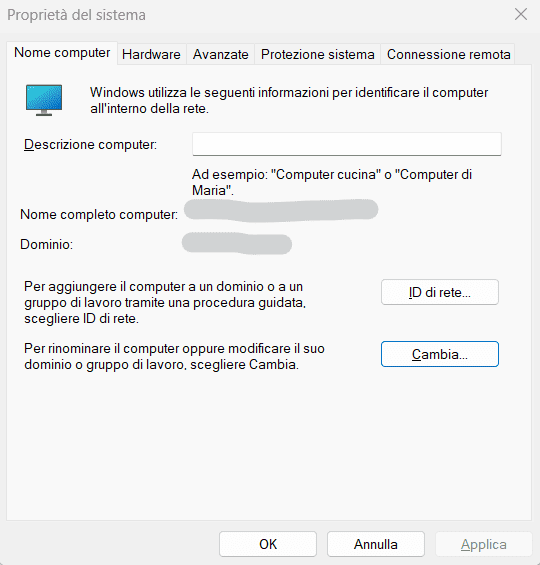
Premere i pulsanti WIN + R e digitare
sysdm.cpl
dalla scheda Nome Computer cliccare su Cambia, l’ultimo pulsante in basso a destra, da li cambiare il nome del computer e del dominio/gruppo di lavoro, se necessario
Come cambiare il nome del PC usando powershell
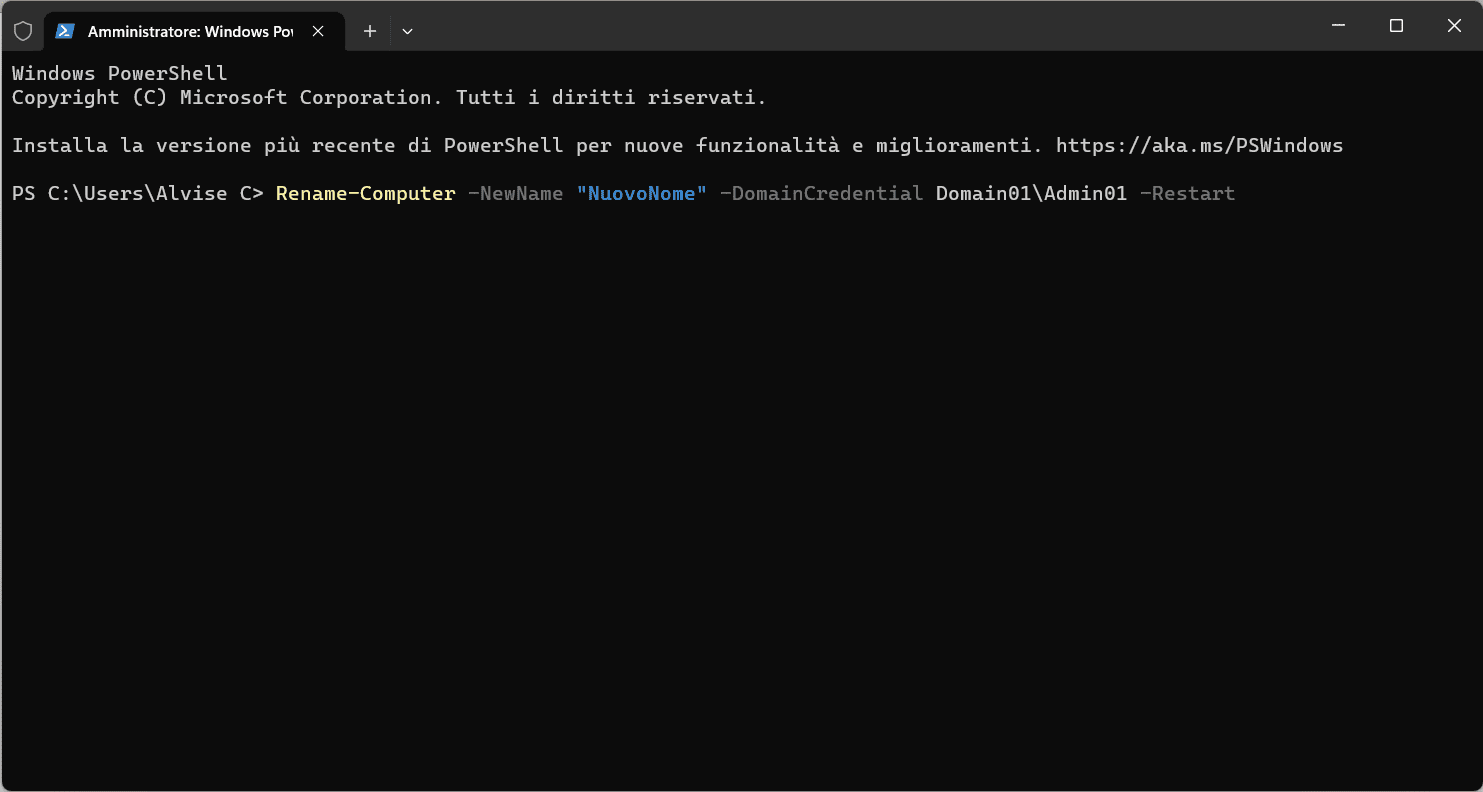
Premere i pulsanti WIN + X ed aprire il terminale (admin) o powershell come amministratore. Il comando da usare è rename-computer, la cui sintassi completa per cambiare, ad esempio, un pc locale in dominio, è:
Rename-Computer -NewName “NuovoNome” -DomainCredential Domain01\Admin01 -Restart
Se non è presente un dominio basterà non digitare la parte -DomainCredential e successive.
Per completezza di argomento, è possibile approfondire il cmdlet rename-computer in questa risorsa ufficiale.






